
Как настроить время и дату в смартфоне либо планшете (Android).

Изменение даты и времени на телефоне и планшете под Андроид – простейшие операции. Но только для тех, кто хорошо освоил устройство и знает его, как свои пять пальцев. Тема вызвала у вас улыбку? Полноте, сударь: все мы были новичками, и то, что кажется вам элементарным, когда-то казалось непонятным и сложным.
Эта статья для тех, кто только готовится стать «Гуру смартфонов» и «Богом ОС Андроид», точнее – для начинающих. Итак, читайте, как поменять дату в Android, а также настроить на нем время и часовой пояс.
Настройка времени и сегодняшнего числа средствами системы
Чтобы изменить параметры даты и времени, запустим средство управления настройками системы – приложение «Параметры».
Как ПОМЕНЯТЬ ВРЕМЯ и ДАТУ на телефоне SAMSUNG? Дата, часовой пояс и так далее на Galaxy Android!
Перейдем в раздел «Дата и время». Опции, которые нас интересуют, находятся здесь. А именно:
- Автонастройка времени и числа.
- Автонастройка часового пояса.
- Установка даты вручную.
- Ручной выбор часового пояса.
Если хотите, чтобы телефон сам установил текущее время и число, коснитесь верхней кнопки, показанной на скриншоте выше. Выберите один из двух способов синхронизации – по сети или посредством GPS.
Чтобы функция работала, устройство должно периодически подключаться к Интернету или оператору сотовой связи. Иначе синхронизироваться ему будет не с чем.
Если данные отобразились неправильно, в настройках этого же раздела измените часовой пояс. Нажмите кнопку «Выбор часового пояса» и укажите регион, в котором находитесь сейчас. Или активируйте «Автоматическую синхронизацию часового пояса по сети»
Когда задействована автонастройка текущего времени и числа, кнопки ручного изменения этих параметров становятся неактивными. Чтобы они снова стали доступны, синхронизацию нужно выключить
После этого зайдите в раздел «Установка даты» И отметьте в календаре сегодняшнее число. Или любое другое. Для сохранения нажмите «Установить».
Если нужно, проделайте эту же операцию со временем.
Что делать, если число сбивается, а системные часы спешат или отстают
Подобным «недугом» нередко страдают безымянные устройства из Поднебесной. Причина – кривая прошивка или некачественные радиоэлементы системной платы. С таким дефектом часто ничего поделать нельзя, так как другой подходящей прошивки может и не быть, а ремонт обойдется дороже покупки нового девайса. Приходится искать обходные пути.
По сути, путь только один – установить стороннее приложение, которое будет маскировать недостаток. Мой выбор пал на ClockSync – бесплатную утилиту, которая синхронизирует время и число на устройстве независимо от настроек системы.
Единственная сложность при его применении, это необходимость получения прав root (суперпользователя, имеющего доступ к защищенным системным файлам и функциям). Всё остальное очень просто – достаточно отключить синхронизацию в параметрах устройства (как это сделать, я рассказал выше) и включить в самой утилите.
- Запустите ClockSync и коснитесь кнопки меню (три точки в верхнем правом углу). Выберите «Настройки».
- В разделе меню «Автоматическая синхронизация» отметьте «Включить». Ниже можете задать временной интервал синхронизации, задействовать режим высокой точности, активировать опции экономии трафика и заряда батареи, включить автонастройку часовых поясов и т. д.
- Если после этого программа показывает неточное время и число, перезагрузите гаджет (выключите и включите). Вот и все дела.
При использовании ClockSync старайтесь выключать телефон или планшет как можно реже и хотя бы раз в сутки подключать его к Интернету (чтобы не пропускать циклы синхронизации). Тогда показания утилиты будут максимально точны.
Источник: gadget-media.ru
Как установить дату и время на ноутбуке чтобы не сбивалось?

Практически во всех современных устройствах присутствует режим отображения даты и времени на экране. Это необходимо для точной синхронизации работы и взаимодействия с другими пользователями в режиме онлайн. В нашей повседневной жизни крайне необходимо знать точное время и число для того, чтобы точно ориентироваться и придерживаться определенного графика.
Конечно, наша система отсчёта времени не идеальна, но при правильной настройке можно поддерживать относительное постоянство. Поэтому очень важно правильно настроить датчики и синхронизировать их с часовым поясом, в котором находится пользователь. Практически во всех современных компьютерах присутствуют несколько методов регулировки. В нашей статье мы подробно рассмотрим каждый из них и поделимся полезными советами при настройке.
Важно! В некоторых случаях сбой времени при перезагрузке системы может сигнализировать о неполадках в жестком диске, при повторяющейся проблеме возможна фрагментация винчестера, в таком случае обратитесь к специалисту за помощью.
Почему время на ноутбуке «перескакивает» само?

Иногда при длительной эксплуатации пользователи замечают изменение показателей, словно часы останавливаются и запускаются самостоятельно. Кроме неудобства при ориентировании, это может послужить признаком для серьезных неполадок и сбоев в системе. Чаще всего причина такого явления заключается в следующем:
- Несоответствие часового пояса, в котором вы находитесь, с выставленным в системе.
- Садятся батарейки материнской платы.
- Сбой в программном обеспечении и драйверах, устаревшая версия.
- Нарушение в работе жёсткого диска, при длительной эксплуатации он может разбиваться на компоненты, поэтому системе с каждым разом становится сложнее собирать файлы по частям. От этого работа замедляется, и сбиваются все основные параметры.
Если самостоятельное решение проблемы не принесло результата, следует обратиться за профессиональной помощью в мастерскую или сервисный центр.
Подпишитесь на наши Социальные сети
Как настроить дату и время в Android
При покупке смартфона или планшета у людей появляется множество вопросов по настройке аппарата, особенно если для них это первое устройство подобного рода. Первым делом пользователи пытаются установить корректную для своего региона дату и время. Однако некоторые сталкиваются с трудностями на данном этапе использования устройства. Наша инструкция призвана помочь легко и быстро настроить время на устройстве с ОС Android на борту.
Telegram-канал создателя Трешбокса про технологии
Для начала заходим в главное меню, нажав соответствующую кнопку (в виде нескольких рядов с прямоугольниками). В некоторых прошивках (у Lenovo, например) такой кнопки нет, так как все приложения располагаются непосредственно на рабочих столах устройства. В любом случае, вам нужно найти ярлык приложения «Настройки». Значок может быть в виде шестерёнки или каких-либо инструментов, но без буквы G (это настройки Google). Также в меню настроек можно попасть, открыв верхнюю шторку простым свайпом от верхнего края экрана к середине, и нажав соответствующую кнопку.



В «Настройках» мы ищем пункт «Дата и время». Здесь же можно установить флажки на пунктах с автоматической настройкой, либо вручную изменить часовой пояс, указать дату и время. Также можно выбрать формат отображения времени и даты. Ещё можно зайти в приложение «Часы». Здесь есть возможность добавить несколько городов, чтобы следить за временем в нескольких точках планеты.
А если нажать на область, где отображается местное время, то мы попадём в то же меню настроек «Дата и время».
Иногда может возникнуть одна очень неприятная ошибка «В приложении Настройки произошла ошибка», из-за которой ни дату, ни время поменять будет невозможно. Это происходит, когда установленный производителем часовой пояс и часовой пояс вашего оператора отличаются, и случается сбой в системе. Чтобы исправить положение необходимо вытащить SIM-карту из устройства.
Зайти в «Настройки» и выбрать пункт «Восстановление и сброс» (Резервное копирование). Выполнить сброс настроек телефона. Стоит отметить, что сбрасываются все настройки, контакты и прочая информация, сохранённая в памяти телефона. После того, как телефон перезагрузится, необходимо зайти в меню «Дата и время» и выключить автоматическое определение часового пояса. После этого можно вставлять SIM-карту и настраивать время вручную.
На этом всё. Надеюсь вы разобрались, как поменять дату и время в Android. Пишите в комментариях, если что-то было не понятно.
Как поменять время и дату на Samsung Galaxy?
Принцип тот же самый.
Зайдите в настройки и найдите раздел «Дата и время».

Снимите галочку с пункта «Автоматическое определение времени».

Пункты «Установить дату» и «Установить время» станут активными.
Как установить часы и дату на Андроид-телефоне?
Android — современная операционная система, которая не перестает развиваться. Она очень удобная в использовании и достаточная простая. Разумеется, существуют лаунчеры, в которых и запутаться несложно, но это — единичные случаи.
Несмотря на все, некоторые пользователи не знают, как изменить дату или время в своем смартфоне или планшете базе ОС Андроид. Сегодня мы расскажем, как правильно это сделать.
Заходим на рабочий стол девайса и находим иконку «Настройки». Тапаем на нее.

Таким образом мы попадаем в раздел с многочисленными настройками. Не переживайте. Опустите страницу вниз, пока не увидите пункт «Дата и время». Нажмите на него.

В верхней части экрана вы можете увидеть надпись «Использовать время сети». Это говорит о том, что устройство синхронизируется с сетью, поэтому дату или время вы поменять не сможете — указанные пункты являются неактивными.

Что делать? Правильно, отключить синхронизацию по сети. Тапаем на этот пункт и ставим галочку «Выкл».

После этого видим, что пункты «Дата» и «Время» стали активными. Чтобы изменить данные, нужно нажать на один из указанных пунктов.

Вот как выглядит раздел установки даты.

А так — раздел установки часов (времени). По окончании не забудьте нажать «Готово».

Кстати, вы можете также снять галочку с пункта «Часовой пояс сети», если боитесь, что начнутся проблемы с переводом стрелок часов весной или осенью,а затем задайте часовой пояс самостоятельно.

Как изменить время на Windows 10?

Причины, по которым вам необходимо изменить временной показатель, могут быть разными, в зависимости от этого принцип регулировки будет отличаться. Обычно на всех современных устройствах автоматически выставляются заводские показатели. При первом включении система сама предложит вам изменить настройки. Если вас все устраивает, можете оставить введённые параметры. При необходимости произвести регулировку можете воспользоваться одним из следующих вариантов:
- Наиболее удобным способом является автоматическая синхронизация системы с часовым поясом. Для этого нажмите правой кнопкой мышки по значку с изображением циферблата в правом нижнем углу. Из появившегося списка действий выберите строку с надписью «изменить дату и время». После этого должно появиться диалоговое окно с вариантами настройки. Выберите пункт автоматической установки времени в соответствующем разделе. Данный способ подойдёт в том случае, если часовой пояс совпадает с установленным параметром в компьютере.
- Во втором случае необходимо настроить часовой пояс. Для этого выполните вход в основное меню даты и времени, как было описано выше. После этого зайдите в соответствующий раздел, в строке с выбором часового пояса установите необходимый регион проживания. В некоторых моделях необходимо предварительно отключить автоматическое определение временных показателей.
- Если система выставляет неправильные данные при выполнении предыдущих способов, есть возможность настроить отображение вручную. Для этого, как и раньше, зайдите в раздел регулирования необходимого показателя. В открывшемся окне выберите пункт «изменить дату и время», нажмите на кнопку с надписью «изменить». Введите все значения вручную и сохраните изменения. Закройте окно, проверьте отображение в правом нижнем углу экрана.
Существуют другие пути к необходимому параметру, можно зайти через панель управления, командную строку или при помощи поиска в меню «пуск». Основная их задача при этом не меняется. Добравшись до нужного раздела, воспользуйтесь описанными выше способами, чтобы правильно и быстро настроить все показатели.
Важно! В разных моделях устройств и операционных системах может незначительно отличаться путь к настройкам из-за изменённого интерфейса. Ориентируйтесь на основные пункты, чтобы быстро найти необходимый путь.
Источник: tv-st.ru
Как установить время и дату на телефоне самсунг
Формально на смартфонах на базе Android установка времени не требуется, поскольку данные синхронизируются с сетью при первом же подключении к интернете. Но бывает и такое, что появляется необходимость в изменении даты или времени вручную. Как их настроить на смартфонах Samsung? Для примера используем смартфон корейской компании с фирменной прошивкой One UI.
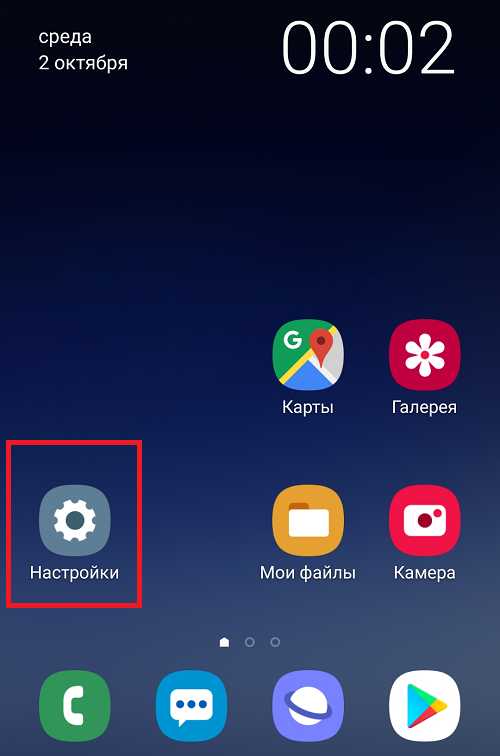
Находите и заходите в «Общие настройки».
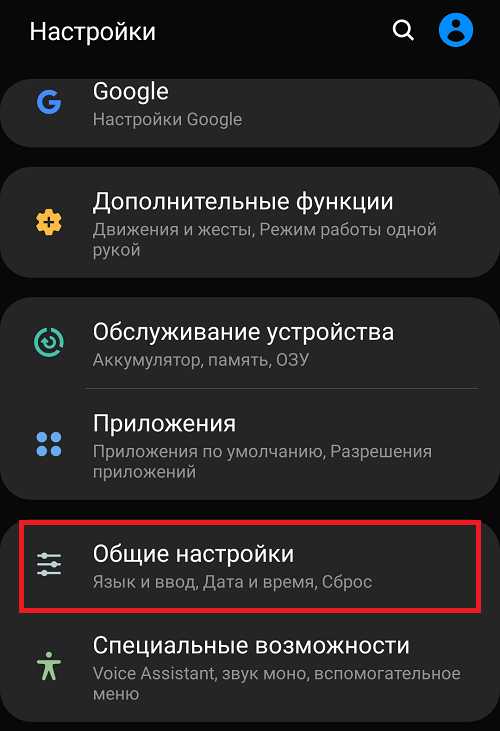
Здесь — строчка «Дата и время».
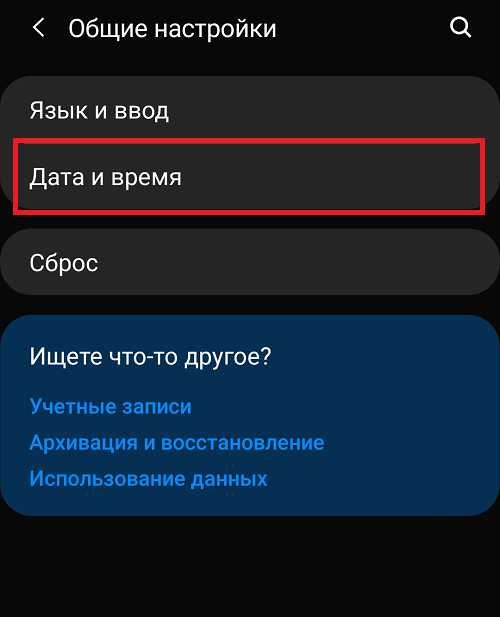
Как видите, используется автоопределение времени (синхронизация с сетью).
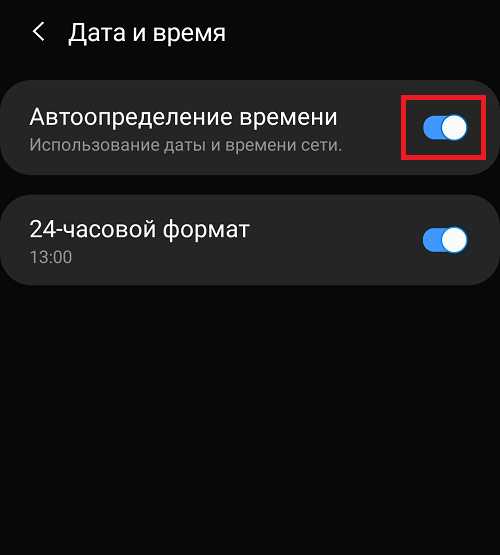
Чтобы установить дату или время, отключите этот пункт.
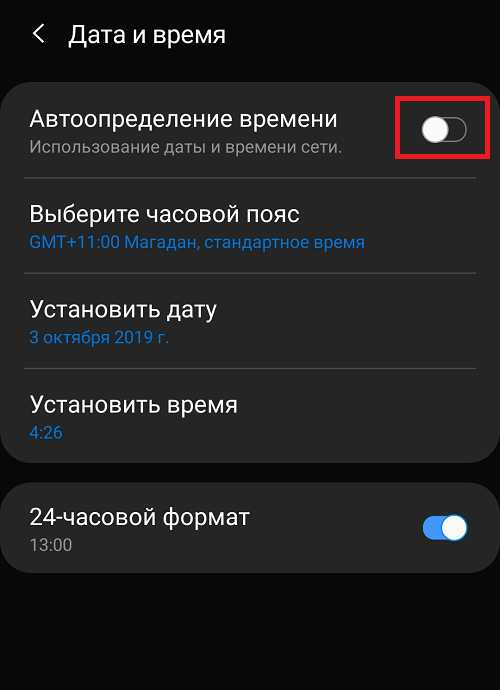
Появилась возможность установки даты и времени вручную. Если нужно поменять время, тапаете по строчке «Установить время».
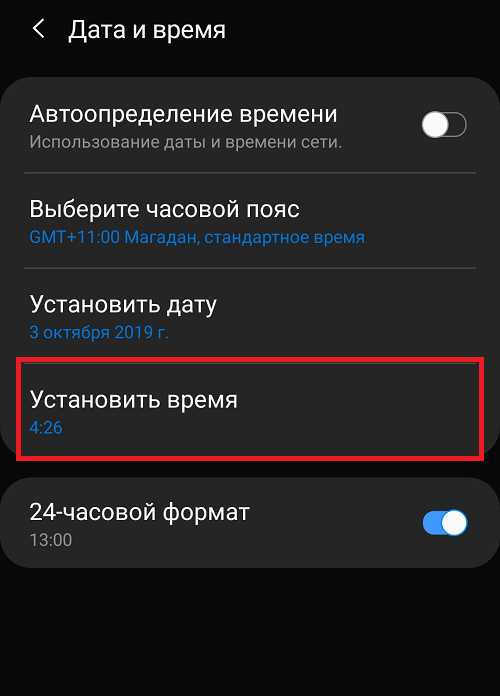
Указываете время, не забыв нажать «Готово».
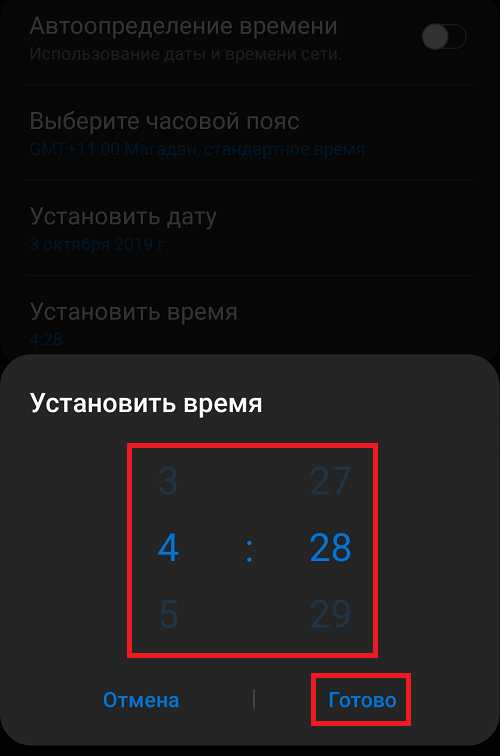
Для установки или изменения даты нужно выбрать строчку «Установить дату».
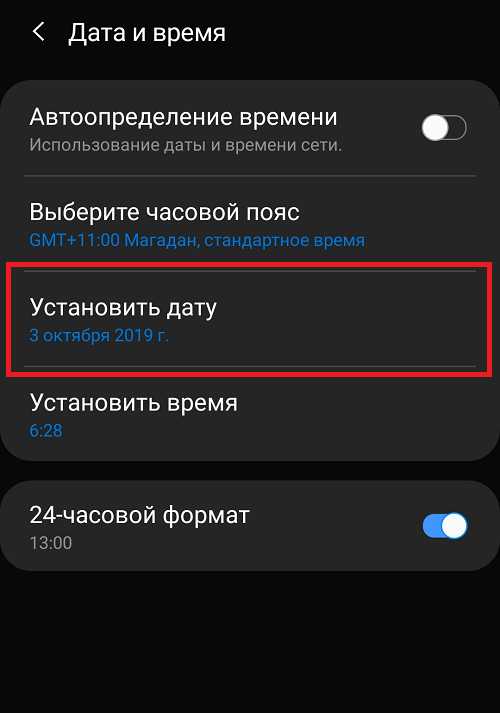
И устанавливаете дату. По окончании нажмите кнопку «Готово».
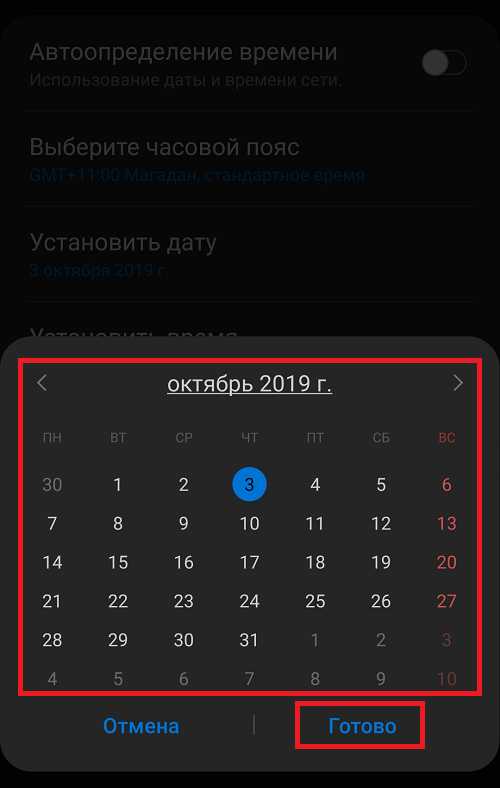
Здесь же можно выбрать часовой пояс.
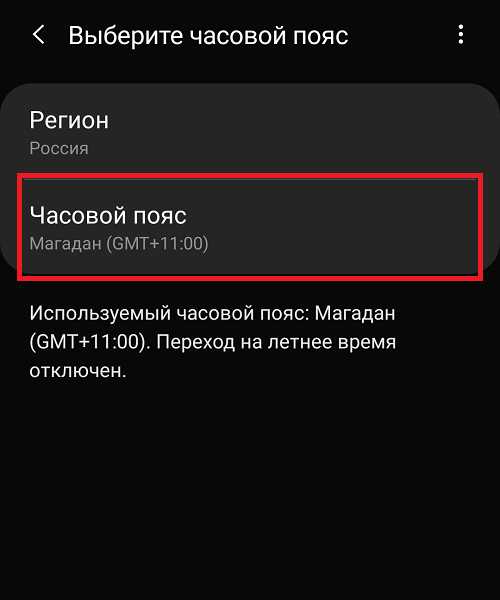
Для обратной синхронизацией с сетью при необходимости включите пункт «Автоопределение времени».
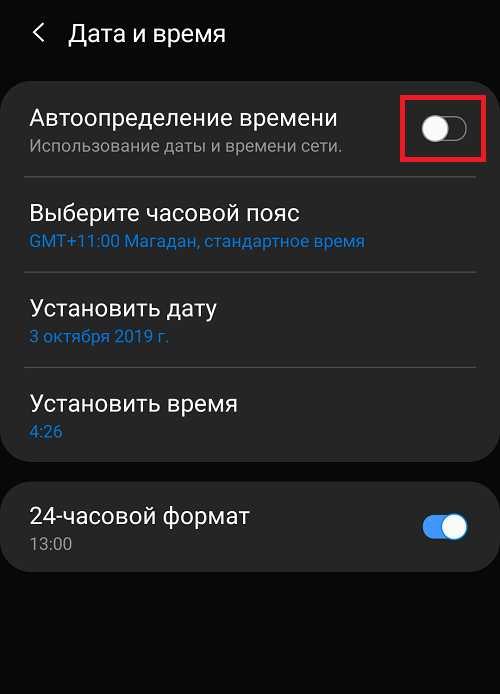
- Оставить комментарий к статье.
404 Ошибка
Страница не найдена
К сожалению, мы не можем найти страницу, которую вы искали. Там мог может быть несколько причин, по которым вы попали на эту страницу. Если вы ищете конкретное руководство, то есть вероятность, что оно есть на сайте, и вы достигли неправильный URL-адрес, возможно, по старой ссылке. Если это так, мы предлагаем перейти на страницу с инструкциями. где вы найдете список производителей.Оттуда вы можете перемещаться непосредственно к руководству, которое вы ищете:
Список руководств по Производитель
Или вы можете нажать кнопку «Назад» и никогда не найти то, что у нас есть для вас. Или вы можете щелкнуть, чтобы перейти прямо к нашему Домашняя страница, где вы можете найти множество действительно работающих ссылок. Если вы ищете статью о конкретной АТС, то вы найдете перечислите здесь в Советы Майка по АТС, где будет легко найти тот, который вы ищете.Для списка времени изменения в вашей телефонной системе, вы найдете полный список на Инструкции по изменению времени по телефону.
Конечно, мы надеемся, что вы останетесь здесь и приедете к нам ненадолго.
Как изменить дату и время на SAMSUNG Galaxy A10 ?, как на
Как изменить дату и время на SAMSUNG Galaxy A10?
- С телефона проведите вниз от верхнего края экрана, затем коснитесь значка шестеренки «Настройки».
- Прокрутите вниз до категории «Система». Он должен быть в нижней части страницы настроек.
- Коснитесь Дата и время. Он находится в верхней части страницы системы.
- Коснитесь параметра Дата и время автоматически.Это отключит автоматическую установку даты и времени, что позволит вам настроить их вручную.
- Коснитесь Установить дату. Откроется календарь и вы сможете выбрать дату.
- Вы также можете нажать Установить время. Вы можете настроить часы так, чтобы они считывали время, которое вы хотите видеть (включая текущее AM или PM, если вы не используете 24-часовое время), затем нажмите «Готово» или «Сохранить».
- При необходимости выберите часовой пояс. Если вы хотите выбрать часовой пояс, отличный от вашего текущего часового пояса, или если ваш текущий часовой пояс неверен, нажмите «Выбрать часовой пояс», а затем выберите часовой пояс.
- Включить 24-часовой формат времени. Если вы хотите, чтобы ваше время отображалось в 24-часовом формате, вы можете включить этот параметр, нажав серый переключатель.
Если вы нашли это полезным, нажмите на звездочку Google, поставьте лайк Facebook или подписывайтесь на нас на Twitter и Instagram
Как изменить дату и время на > >?
Рейтинг: 1.0 — 9 отзывов
Статьи
Как дезинфицировать мышь и клавиатуру? Что такое TikTok? Что такое Zoom Boom?
Статьи
Как дезинфицировать мышь и клавиатуру?
Что такое TikTok?
Что такое Zoom Boom? Увидеть все
Связанные вопросы:
Причины, по которым вам может потребоваться полная перезагрузка SAMSUNG Galaxy A10?
Как активировать вибрацию в мелодии звонка в SAMSUNG Galaxy A10?
Я забыл пароль безопасности для своего SAMSUNG Galaxy A10.Что я должен делать?
Безопасно ли форматировать заводские настройки SAMSUNG Galaxy A10?
Я забыл код блокировки экрана для SAMSUNG Galaxy A10. Что я должен делать?
Я забыл PIN-код для SAMSUNG Galaxy A10.Что я должен делать?
Как заставить SAMSUNG Galaxy A10 работать быстрее и быстрее реагировать?
Что удаляется из SAMSUNG Galaxy A10 во время аппаратного сброса?
Как сброс к заводским настройкам повлияет на SD-карту в SAMSUNG Galaxy A10?
Как сброс к заводским настройкам повлияет на мои очки и уровни в играх, установленных на SAMSUNG Galaxy A10?
Сброс заводских настроек приведет к удалению моего SAMSUNG Galaxy A10?
Как сброс к заводским настройкам повлияет на сообщения голосовой почты на моем SAMSUNG Galaxy A10?
Как сброс к заводским настройкам в точности работает в SAMSUNG Galaxy A10?
Что такое защита от сброса настроек (FRP) на SAMSUNG Galaxy A10?
Как я могу удалить функцию FRP с моего телефона?
Какие возможности разработчика в SAMSUNG Galaxy A10
Как настроить распознавание лиц в SAMSUNG Galaxy A10?
Как оптимизировать аккумулятор в SAMSUNG Galaxy A10?
Как изменить имя устройства в SAMSUNG Galaxy A10?
Как настроить флэш-уведомление в SAMSUNG Galaxy A10?
Как изменить мелодию звонка для каждой SIM-карты в SAMSUNG Galaxy A10?
Как настроить шаблон вибрации в SAMSUNG Galaxy A10?
Как отключить местоположение в SAMSUNG Galaxy A10?
Как записывать звуки в SAMSUNG Galaxy A10?
Как подключить устройство Bluetooth к SAMSUNG Galaxy A10?
Как включить автоповорот в SAMSUNG Galaxy A10?
Как включить / выключить оптимизатор сцены камеры в SAMSUNG Galaxy A10?
Как включить / выключить сканирование QR-кодов в SAMSUNG Galaxy A10?
Как сохранить изображения в формате HEIF в SAMSUNG Galaxy A10?
Как изменить размер видео в SAMSUNG Galaxy A10?
Как включить HDR в SAMSUNG Galaxy A10?
Как включить / отключить эффект зеркала в SAMSUNG Galaxy A10?
Как включить / выключить теги местоположения в SAMSUNG Galaxy A10?
Как отключить водяной знак в SAMSUNG Galaxy A10?
Как сбросить настройки камеры в SAMSUNG Galaxy A10?
Как включить / выключить линии сетки в SAMSUNG Galaxy A10?
Как сохранить видео в формате HEFC в SAMSUNG Galaxy A10?
Как включить высококонтрастный текст в SAMSUNG Galaxy A10?
Что мне следует сделать перед выполнением аппаратного сброса SAMSUNG Galaxy A10?
Как установить и запустить GameBoy Games на SAMSUNG Galaxy A10?
Как разблокировать заблокированный SAMSUNG Galaxy A10 без учетной записи Google?
Как пропустить вход в Google после сброса на SAMSUNG Galaxy A10?
Указания по изменению времени и даты на служебных телефонах Samsung OfficeServ.
Инструкции по изменению времени в телефонной системе Samsung OfficeServ
Изменение времени и даты на Samsung Officeserv, шаг за шагом.
Системные время и дату можно установить на любой телефонной трубке.
- С любой трубки нажмите кнопку перевода и наберите 200.
- На дисплее теперь отображается ENABLE CUS. ПРОГ. И ПАРОЛЬ:
- Введите код доступа клиента: 1234
- Далее Нажмите 1, чтобы ВКЛЮЧИТЬ CUS. PROG, затем нажмите динамик Ключ.
- Затем наберите 505, чтобы войти в программу времени и даты.
- Введите дату и время в следующем формате.
- Формат времени и даты следующий:
W (День недели, 0-6): введите 0 для воскресенья и 6 для субботы.
MM (Месяц, 01-12): введите 01 для января и 12 для декабря.
DD (День месяца): введите день, используя 01–31.
YY (Год): введите две последние цифры года.
HH (часы): используйте 24-часовой формат времени в диапазоне 00–24.
MM (Минуты): введите минуты в формате 00–59. - Далее Нажмите кнопку передачи, чтобы сохранить новую дату и время.
ПРИМЕЧАНИЕ. PbxMechanic.com является участником Amazon Services LLC Associates. Программа, партнерская рекламная программа, предназначенная для предоставления сайтам возможностей зарабатывать рекламные сборы за счет рекламы и ссылок на продукты на Amazon.com. Amazon и логотип Amazon являются товарными знаками Amazon.com, Inc или ее дочерних компаний.
adb — Как программно установить дату и время устройства Android
- Около
- Товары
- Для команд
- Переполнение стека Общественные вопросы и ответы
- Переполнение стека для команд Где разработчики и технологи делятся частными знаниями с коллегами
- Вакансии Программирование и связанные с ним технические возможности карьерного роста
- Талант Нанимайте технических специалистов и создайте
Источник: timezin.ru